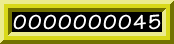アクセスカウンタ
アクセスカウンタとは
アクセスカウンタとはホームページの閲覧数をページ内に表示させる機能です。
カウンターを付けるページ、位置、カウンター数に制限はありません。また、人とは違ったカウンターを使いたい、というお客様のために isao.net では50種類以上のデザインをご用意しています。どうぞ、ご利用ください。
CGIは、個人ホームページサービスお申し込みから一時間以降からご利用可能となります。そのため、ここで案内するメンテナンスも、個人ホームページお申し込みから一時間以上経過した後にご利用ください。
[先頭に戻る]
カウンタの設置方法
カウンタを利用するためには、以下のCGI引用タグをご希望の場所に書き込みます。
なお、以下の例では Count.cgi/ の後に改行が入っていますが、実際の記述では改行を入れません。
<img src="http://home01.isao.net/cgi-bin/Count.cgi/"
ホームページID@ホームページサーバ名?df="count.dat">
例えば、
個人ホームページIDがtestuser
ホームページサーバ名が home01.isao.net
URLが http://home01.isao.net/testuser/
の場合には、以下のような設定となります。
<img src="http://home01.isao.net/cgi-bin/Count.cgi/testuser@home01?df=count.dat">
- 「count.dat」はサーバーのCGI用のフォルダに自動生成されます。作成の必要はございません。複数のカウンタを置きたい場合には、タグの引数の「count.dat」を「count2.dat」と
いった形で変更してください。別々にカウントが行われます。
- CGIタグの打ち間違いを防ぐため、上記タグをそのままコピー/ペーストし、ホームページIDとご利用のホームページサーバ名の数字部
分だけ書き換えることをお勧めします。なお、ホームページ作成ソフトをご利用の場合は、タグの挿入機能やHTMLソース編集機能等を使用しペーストしてく
ださい。
- 複数のカウンターを設定するときは、スクリプトの最後で指定する「.datファイル」をそれぞれ別の名前で設定して下さい。
例:count1.dat
なお .datの前の部分は任意の名前で作成できます。
- カウンタタグの途中にスペースや改行を入れないようにしてください。
[先頭に戻る]
カウンタのカスタマイズ
カウンタをカスタマイズするためには、CGIタグ中にパラメータを書き加えます。
カスタマイズできるパラメータには以下のものがあります。
| 項 目 |
パラメータ |
標準値(無指定時) |
|---|
| 枠の太さをドット数で指定 |
&ft=XX |
&ft=6 |
| 枠の色を16進数またはRGBで指定 |
&frgb=XXXXXX
または
&frgb=R;G;B |
&frgb=648bd8
または
&frgb=100;100;40 |
| カウンタ桁数を指定
|
&md=XX |
&md=6 |
カウンタのスタイルを指定
下記の「スタイル集」をご覧ください。 |
&dd=XX |
&dd=A |
| カウンターの非表示 |
&sh=F | カウンタを表示 |
カウンターの値を設定
- リセット後の count.dat の初期値を設定します。
設定した数値はカウンタのリセット後に反映されます。
なお値にゼロは設定できません。
リセット処理(メンテナンス)
|
&st=XX |
オプション |
| カウンターの縦表示 |
&rotate=Y | &rotate=N |
| カウンターの非カウント |
&incr=N | &incr=Y |
| リロード(再読込み)時の非カウント |
&Reload=N |
&Reload=Y
|
カウンタのカスタマイズ例:
パラメータとパラメータの間は「&」で区切ります。設定例は以下の通りです。
なお、以下の例ではcount.datの後に改行が入っていますが、実際の記述では改行を入れません。また、カウンタタグの途中にスペースを入れないようにしてください。
<img src="http://home01.isao.net/cgi-bin/Count.cgi/testuser@home01?df=count.dat
&ft=12&frgb=D9D919&md=10&dd=C&st=45">
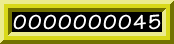
この例では、枠の太さは12ドット(&ft=12)、枠の色はD9D919(&frgb=D9D919)、カウンタの桁数は10桁
(&md=10)、カウンタのスタイルはC(&dd=C)、カウンタの初期値を45(&st=45) にした場合です。
なお、カウンタの初期値の設定に関してのみ、カウンタのリセット後に反映されます。その他パラメータは、カウンタのリセットは必要ありません。
[先頭に戻る]
利用できるアクセスカウンタのスタイル集
ここで紹介しているスタイルの「パラメータ」欄で案内されている内容を、カウンタのタグに加えます。詳しくは「カウンタのカスタマイズ」を参照してください。なお「パラメータ」が 031 のようにゼロで始まるものの場合、必ず最初のゼロを省略しないよう気をつけてください。
[先頭に戻る]
アクセスカウンタをリセットするには
専用のメンテナンスページにアクセスし行います。なお、メンテナンスページは、
当サービスのアクセスポイントに接続した端末からのみアクセスが可能です。
- 当サービスのアクセスポイントに接続し、ここをクリックし「CGIファイル管理」を選択します。
- 案内に従い、ホームページIDとホームページサーバ名の最初の部分を @で繋いだものを入力します。
例えばホームページIDが tsetuser、ホームページサーバが home01.isao.net の場合は、次のような形式で入力し「OK」をクリックします。
testuser@home01
- 「カウンタ」欄に表示されるファイル名の内、リセットを行うファイル名をクリックします。
- パスワードの入力が促されますので、ホームページパスワードを入力し「OK」をクリックします。
カウンタをリセットした場合、カウンタの数値はゼロとなります。
ゼロ以外の数字から開始させる場合は、パラメータでカウンタの初期値を設定します。
[先頭に戻る]
任意の数値からカウントをスタートさせるには
「カウンタのカスタマイズ」欄で案内しているパラメータを追加します。
詳しくは「カウンタのカスタマイズ例」を参照してください。この例では、初期として45を設定しています。
[先頭に戻る]
表示する桁数を変えるには
桁数はなにも指定しない場合は 6桁表示となります。この桁数は 5〜10の範囲であれば、任意の桁数を設定することができます。
詳しくは「カウンタのカスタマイズ例」を参照してください。この例では、10桁を設定しています。
[先頭に戻る]
ブラウザによって表示される内容が異なるが
カウンタ設定タグ中にスペースや改行が入っていることが考えられます。
Internet Explorer と Netscape
Navigatorでは、タグ内に入っているスペースや改行の解釈が異なるようで、これらが入っているとそれぞれで表示される内容に違いの出る場合があり
ます。タグ内にスペースや改行を入れないようにしてください。
[先頭に戻る]
Copyright : ISAO CO.,2000
|